wim格式的文件是微软操作系统的一个系统映象,wim镜像存放Windows系统的主文件用于系统安装,那么.wim的文件要怎么打开呢?普通的WinRAR压缩文件不能直接打开查看,接下来系统城小编就教大家打开以及解压wim文件的方法。
一、准备工具
1、好压压缩软件
2、wim格式文件
二、打开wim格式文件的方法
1、下载安装【好压压缩软件】,选择wim文件,比如install.wim,右键点击【用好压打开】”;
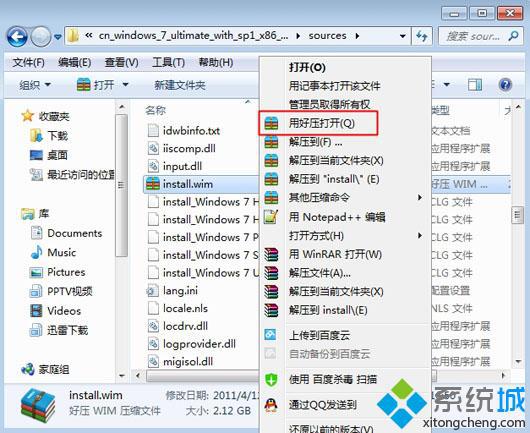 2、打开install.wim文件,查看wim文件的内容;
2、打开install.wim文件,查看wim文件的内容;
 3、右键wim文件选择【解压到】,或者在好压窗口中,点击【解压到】就能把wim文件解压出来了。
3、右键wim文件选择【解压到】,或者在好压窗口中,点击【解压到】就能把wim文件解压出来了。
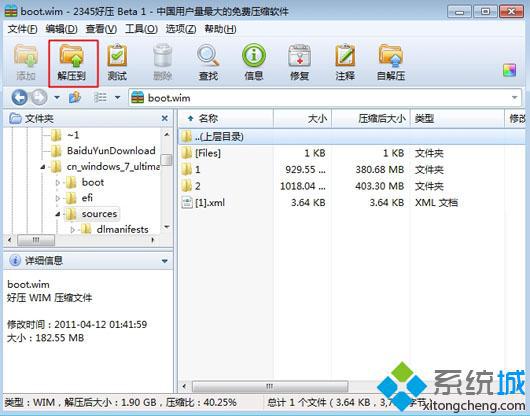
以上就是通过好压压缩软件快速打开以及解压wim文件的方法,有需要的用户赶快动手试试吧!
相关阅读:
install.wim镜像文件中12345文件夹是什么
install.wim安装系统步骤
相关教程:win8怎么打开附件win7怎样更改文件格式win7系统怎么解压文件win8系统怎么解压文件- Win7 64位纯净版
- 新萝卜家园GhostWin7 SP1 X86电脑城纯净版2014.08
- 雨林木风ghost win7 SP1纯净版(64位)2014.03
- Win7 32位纯净版
- 雨林木 Ghost Win7 SP1 X64旗舰版(64位) 2014.05
- 拾零技术GhostWin7 SP1 X86旗舰纯净版(32位)2014.05
- 纯净版XP系统
- 电脑公司 GHOST XP SP3 纯净版 2014.05
- 雨林木风GHOST XP SP3 纯净版 YN2014.05
------分隔线------








